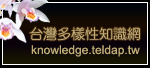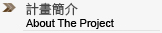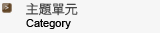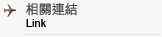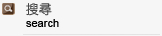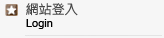自製影音的剪輯與轉檔—ExtraPlayer
Tags: none 發表: 2008-01-23, 點閱: 5,950 , 加入收藏櫃 , 列印
,
列印
,  轉寄
轉寄
二、 圖檔編輯
與影音處理功能相同,將圖檔拖曳至主清單中,便能將圖檔作裁剪、色彩調整、影像翻轉、檔案格式轉換等處理。並在圖像處理視窗上,有簡單的操作說明,讓使用者一目了然地就知道如何操作。

圖檔處理操作畫面
三、 錄音
這項功能,只要接上麥克風,調整所需的錄音品質,按個鈕,便可輕輕鬆鬆、無時間限制的錄製數位聲音,不必再受限於Windows系統所附的錄音程式,那短短的錄製時間。

錄音操作畫面
但很可惜的,這套軟體並無影片擷取功能,對於只有原始錄製素材的使用者來說,只要無法將影帶內容擷取至電腦中,成為數位檔案,以上功能也空說無用。相反地,只要有數位影音檔案,且僅將影片部分片段擷取出來,或是去除不必要的部分,這套「小而美」的軟體是最佳的選擇。詳細操作方式,可在安裝這套軟體後,於工具列【說明】/【說明主題】內可以學習得到。
1大多數的影音格式都是需要相對應的解碼程式才能於電腦中正常觀看,否則可能會出現如有聲無影的狀況。而影像聲音的部分也是會有不同的壓縮方式,也需相對應的解碼程式才能正常播放,要不則會出現有影無聲的情形。